Как стирать историю вконтакте
В этой статье мы с вами рассмотрим различные способы как удалить историю в ВК. Сторис — это довольно популярная сейчас функция, которая сделала ВК похожим на Инстаграм. Любой желающий может разместить на своей страничке фотографии или видео (продолжительность до 15 секунд), которые исчезнут через сутки. Это и интересно и удобно, так как позволяет постоянно сообщать друзьям о чем-то новом, не засоряя при этом основной контент профиля. Просто сделайте историю и расскажите всему миру о том, что важно для Вас.
Может быть вы не хотите видеть сторис какого-то человека из списка контактов, а может быть вы разместили свою запись, но теперь хотите удалить ее. Мы выясним как это сделать, а также узнаем можно ли восстановить удаленную историю в ВК.
Как удалить сторис
Для начала выясним как удалить свою историю в контакте на телефоне:
- запустите приложение и откройте вкладку с новостями;
- в верхней части экрана, где находятся все доступные к просмотру сторис, на первом месте находятся ваши — нажмите на свою запись;
- начнется ее воспроизведение;
- пока оно не закончилось, вам нужно нажать на иконку с изображением трех точек в нижней части истории;
- в появившемся меню выберите пункт «Удалить».
Кстати, если сомневаетесь в важности информации в записи, можно сохранить историю на свой ПК или телефон. Тогда в любое время Вы сможете просмотреть ее.
Если вы используете компьютер, то последовательность действий следующая:
- откройте свою страничку на вкладке с новостями;
- в верхней части экрана найдите свою сторис;
- запустите ее и нажмите три точки внизу;
- выберите «Удалить».
Таким образом можно удалить личные истории из ленты новостей своих друзей и подписчиков. Если вас интересует вопрос, как восстановить историю в ВК после удаления, то, к сожалению, такой возможности не предусмотрено. Однако, вы всегда можете сохранить фото или видео в памяти устройства, а затем опубликовать у себя в сторис заново.
Если же вы хотите узнать как скрыть свои истории в ВК от определенного человека, то опять же это можно сделать через настройки, которые вызываются нажатием иконки с тремя точками. В этих настройках есть несколько вариантов к просмотру ваших сторис:
- все пользователи;
- только друзья;
- друзья и друзья друзей;
- только я;
- только некоторые друзья.
Здесь же вы можете выбрать настройку «кому запрещено» и выбрать имена друзей, у которых в ленте не будут отображаться ваши записи.
Если вы хотите не видеть истории определенного пользователя, то на компьютере и на телефоне принцип действий один:
- открываете свой профиль на страничке с новостями;
- в верхней части экрана выбираете сторис человека, который вам надоел;
- во время ее воспроизведения нажимаете иконку с тремя точками в нижнем правом углу;
- вбираете пункт «Скрыть из историй».
Более сторис этого человека не будут отображаться у вас в ленте. Если вы захотите их вернуть, то нужно будет зайти на страничку этого пользователя, открыть его сторис для просмотра и нажав на иконку с тремя точками выбрать функцию «Настройки». Там вы сможете нажать ссылку «Не скрывать» и вновь любоваться на записи этого друга. Либо нажать на кнопку «Настройки» над лентой с историями во вкладке новостей — перед вами откроется список людей, истории которых вы отключили.
Полное отключение
В целом не все пользователи полюбили эту функцию Вконтакте, некоторым она не нравится, а кого-то и вовсе раздражает. Особенно это проявилось, когда возможность размещать сторис появилась у сообществ. К сожалению, администрация сайта не предусмотрела возможность для пользователя удалить сторис из своей ленты и предлагает просто не обращать на них внимание.
VK Helper
Убрать истории в ВК все же можно. Давайте выясним как. Для Вконтакте существует множество расширений, которые делают использование этой социальной сети намного удобнее. Одно из них это VK Helper — расширение, работающее в любом браузере и позволяющее удалить сторис из вашей ленты.
Установить VK Helper вы можете с официального сайта приложения vk-helper.pro. Для начала выберите браузер в котором работаете, а потом выполнить установку, следуя подробным инструкциям. По завершении установки справа от адресной строки в браузере появится значок расширения в виде букв VK. Кликните по нему, выберите «Добавить аккаунт» и введите логин и пароль от вашей странички в ВК.
Когда пройдете авторизацию, нужно еще раз нажать на значок расширения вызвать меню «Настройки». Далее выбираете «Интерфейс» и в списке всех возможностей ставите галочку напротив надписи «скрыть Истории друзей из ленты новостей».
Stylish
Есть еще один способ как отключить истории в ВК, благодаря ему вы сможете почувствовать себя настоящим хакером. Для этого нам понадобится расширение под названием Stylish, скачать и установить его вы можете с официального сайта userstyles.org. Пройдите стандартную процедуру установки и инициализации своей учетной записи, сделайте следующее:
- откройте вкладку с новостями;
- щелкните на надписи «Истории» правой кнопкой мышки и в появившемся меню выберите «Просмотреть код»;
- в появившемся коде страницы найдите строку div class =»stories_feed_cont»;
- копируйте надпись stories_feed_cont;
- теперь кликните на значок расширения, потом по иконке с тремя точками и выберите пункт «Создать стиль»;
- придумайте название для нового стиля и сохраните его;
- теперь откройте окно «Разделы», потом поле «Код 1″ и вставьте туда строчку кода, которую копировали ранее, поставив перед ней точку (.stories_feed_cont);
- после надписи поставьте открытую фигурную скобку, перейдите на вторую строку и впишите display: none; и на третьей строчке поставьте закрытую фигурную скобку;
- нажмите кнопку «Сохранить».
Теперь блок с временными новостями друзей будет удален с вашей страницы.
Как удалить записи активности
Каждый раз, когда вы заходите в свой аккаунт, сайт запоминает это действие и сохраняет данные об устройстве, IP- адресе, времени, браузере и стране (это называется история активности). Если вы хотите очистить историю активности в ВК, то нужно сделать следующее:
- откройте свою страничку;
- в правом верхнем углу вызовите меню и выберите пункт «Настройки», а потом вкладку «Безопасность»;
- здесь вы можете просмотреть весь список посещений, нажав на ссылку «Показать истории активности»;
- ниже находится строка «Завершить все сеансы», нажав на нее вы остановите активность всех устройств на своей страничке.
Можно ли удалить историю активности в ВК на телефоне? К сожалению, эта возможность предусмотрена только для полной версии сайта.
Как удалить список активности в браузере
В завершении статьи, давайте разберемся как удалить список посещений в браузере.
Google Chrome
- кликните на три точки в правом верхнем углу браузера;
- далее зайдите на страницу «История»;
- слева вы можете нажать ссылку «Очистить историю» и удалить весь список посещений;
- если вас интересует только активность на определенном сайте (например Вконтакте), то введите ссылку на него в строку поиска (vk.com), либо найдите ссылку на него в списке и через иконку с тремя точками справа нажмите «Другие записи по этому сайту»;
- теперь можете удалить все записи посещений ВК с помощью строки слева.
Яндекс.Браузер
- нажмите значок с тремя горизонтальными линиями и выберите пункт «История»;
- здесь вы можете работать с общей активностью посещений, а можете найти активность для определенного сайта;
- справа найдите поле с надписью «Искать» и введите туда ссылку на сайт vk.com;
- в списке полученных результатов наведите курсор на нужную надпись и кликните по изображению стрелочки;
- выберите пункт «Удалить из истории».
Opera
- вызовите страницу «История» через меню или сочетанием Ctrl+H;
- в этой вкладке работайте с общей активностью посещений или введите vk.com (или другой сайт) в строку поиска справа;
- при наведении курсора на результат, справа от него появится крестик, которым можно ее удалить.
Mozilla Firefox
- вызовите меню, нажав на три точки в верхнем правом углу;
- выберите пункт «Библиотека», а затем «Журнал»;
- здесь вы можете либо «Удалить историю» полностью, либо воспользуйтесь строкой «Поиск в журнале»;
- введите в эту ссылку ссылку на сайт;
- полученные результаты можете удалять по одному, используя правую кнопку мыши.
Как удалить историю в Вк – расширение функционала социальной сети привело к тому, что теперь указанный вопрос можно трактовать по-разному. Некоторых людей интересует очистка сведений о посещениях, поиске и собственной активности. Другие ищут удобный способ избавиться от чужих сторис, засоряющих новостную ленту и отвлекающих внимание от полезных и интересных публикаций. В обоих случаях справиться с поставленной задачей несложно. Для этого достаточно выделить немного времени и ознакомиться с представленными ниже инструкциями. После чего останется применить полученные знания на практике.
Как удалить историю поиска в Вк?
Единого способа удаления ненужной информации не существует. Решение зависит от используемого пользователем браузера, приложения и даже устройства. Процесс избавления от ненужной информации на смартфонах и компьютере немного отличается. При этом каждый пользователь, уже успевший познакомиться с использованием ПК и телефона, без проблем справиться с поставленной задачей, поскольку обычно она заключается в очистке браузера от сохранившихся посещений и загрузок. Применять для этого сторонние сервисы не рекомендуется, поскольку справиться с поставленной задачей удастся и вручную, без установки дополнительных программ.
Гугл Хром
Чтобы избавиться от следов активности в браузере Google, потребуется:
- Открыть библиотеку посещений, воспользовавшись соответствующим пунктом меню.
- Написать в поисковой строке на открывшейся странице vc.com.
- Выделить пункты, которые требуется скрыть от посторонних глаз, поставив рядом с ними галочку.
- Нажать на появившуюся наверху надпись предлагающую убрать выбранное.
- Подтвердить принятое решение, выбрав да в открывшемся диалоговом окне.
Дополнительно рекомендуется очистить кэш Гугла, чтобы окончательно скрыть следы нежелательной активности.
К сказанному важно добавить, что описанная процедура не удаляет переписку, сохранённые картинки, музыку и видео. Они остаются доступными.
Опера
Порядок действий в браузере Опера предельно похож на описанный выше. Но людям, решившим выяснить, как удалить историю Вконтакте, придётся действовать активнее:
- Открыть перечень посещений, нажав на значок с изображением часов на боковой панели.
- Ввести в поисковую строку адрес нужного сайта.
- Дождаться загрузки списка.
- Нажимать на крестик напротив каждого ненужного адреса (или на кнопку, запускающую очистку всех страниц).
Дополнительно стоит почистить кэш, чтобы уничтожить последние сохранившиеся следы. Аналогичные действия для достижения желаемого результата следует совершить владельцам Айфонов и телефонов на Андроид.
Яндекс.Браузер
Пользователям Яндекс предстоит совершить предельно похожие действия. Для достижения результата понадобится:
- Открыть страницу с перечислением посещённых сайтов.
- Вписать в строчку с подписью «искать» адрес соцсети.
- Выделить удаляемые пункты галочкой.
- Нажать кнопку, предлагающую уничтожить выделенные файлы.
- Подтвердить принятое решение, выбрав «да» в открывшемся диалоговом окне.
В данном случае, как и в предыдущих, уничтожается информация, хранящаяся в браузере. То, что относится исключительно к социальной сети, например, сохранённые видео или беседы, не исчезает и остаётся доступным для просмотра.
Мозилла
Владельцам Firefox предстоит пользоваться той же инструкцией, что представлена выше, отличия окажутся минимальными. Желающим полностью избавиться от ненужных просмотров, истории диалогов, платежей и иных страниц придётся:
- Открыть журнал, воспользовавшись меню браузера.
- Указать в адресной строке нужный сайт.
- Выделить удаляемую страничку (или несколько страниц, зажав клавишу Ctrl).
- Кликнуть правой кнопкой мыши по выделенной строке.
- Выбрать вариант, предлагающий убрать выбранные элементы.
Альтернативным вариантом станет использование управления журналом. Оба метода принесут желаемый результат, поскольку основные этапы очистки останутся неизменными.
Как удалить историю активности в Вк?
Несмотря на то, что выше не рекомендовалось пользоваться сторонними программами, существует утилита, позволяющая не задумываться, как очистить историю поиска в Вк. Она называется CCleaner. Её основным недостатком окажется тот факт, что сервис удаляет весь кэш, сведения о просмотре видео, загрузках и переписках. Ограничить сферу работы исключительно социальной сетью не получится.
Для освобождения памяти смартфона рекомендуется установить аналогичное мобильное приложение. Оно позволит избавиться от сведений о старых звонках, неиспользуемых файлов и будет регулярно очищать кэш установленных программ и браузеров.
Как удалить историю сообщений, звонков, платежей и поиска видео в Вк?
Большую часть иной информации, включая сообщения, подписки на сообщества, сохранённые видео, музыку и фотографии следует удалять в социальной сети. Для этого придётся авторизоваться в аккаунте, посетить нужную закладку и избавиться от ненужной информации, кликнув крестик рядом с выбранным для удаления файлом. Важно учитывать, что после обновления или закрытия вкладки восстановить удалённые файлы не получится, а уничтоженная переписка восстановлению не подлежит. То есть, перед принятием решения следует внимательно его обдумать, чтобы позднее не пришлось жалеть.
Удаляем «Истории друзей» в Вк
Не сложнее выяснить и то, как убрать истории в Вк, если пользователю надоели постоянное появление сторис друзей в ленте. Существует 2 основных способа очистки:
- с помощью встроенного функционала приложений или браузерной версии социальной сети;
- с помощью специальных утилит.
В каждом случае человеку придётся совершить несколько простейших действий, которые помогут разобраться с имеющимися сложностями. Главное, не торопиться и спокойно изучить функционал сервиса. Подобный подход позволит избежать ошибок и поможет добиться желаемого результата, не переживая о возможных сложностях.
Как удалить историю в Вк на телефоне?
Для решения поставленной задачи на телефоне потребуется:
- Открыть официальное приложение Вконтакте.
- Переключиться на вкладку с новостями.
- Включить демонстрацию публикации, кликнув кнопку «посмотреть».
- Не дожидаясь демонстрации или завершения ролика кликнуть по значку из трёх точек в правом верхнем углу.
- Выбрать вариант, предлагающий удаление записи.
Ничего дополнительного не требуется, но при желании можно настроить ленту новостей под собственные нужды, убрав из неё нежелательные посты и публикации. Позднее, если подобное потребуется, владелец аккаунта сможет отменить настройки и вернуть демонстрацию записей обратно.
Как удалить историю в Вк с компьютера?
Порядок удаления сторис с помощью браузерной версии аккаунта предельно похож на описанный, но потребует немного иных действий:
- Первым делом требуется авторизоваться в аккаунте и переключиться на вкладку с новостями.
- Затем нажать на любую опубликованную запись (находятся сверху над лентой новостей).
- И, не дожидаясь завершения показа ролика, следует нажать на значок, содержащий 3 точки.
- После чего останется выбрать в открывшемся перечне подходящий пункт.
Важно отметить, что опубликовавший запись человек не узнает об её удалении. В сообщениях или оповещениях у другого собеседника это никак не отобразится.
Vk Helper
Если заниматься ручным удалением не хочется, рекомендуется воспользоваться помощью специальных сервисов. Примером подобного сервиса является браузерное расширение Vk Helper. Оно создано независимыми сторонними разработчиками специально для тех людей, которым не нравятся последние обновления сайта.
Чтобы воспользоваться программой, нужно войти в настройки браузера и перейти на вкладку с доступными расширениями. После чего останется найти Helper и, воспользовавшись имеющимся интерфейсом, авторизоваться. В результате расширение позволит самостоятельно создать внешний вид соцсети, уточнив особенности отображения сторис, рекламы, контактов и иных элементов.
Редактирование кода
Последний подход не позволит понять, как очистить историю поиска в Вк на телефоне, поскольку он предназначен для скрытия сторис. Но его стоит применять только опытным пользователям, поскольку он предполагает редактирование кода и использование расширения Stylish. Когда оно установлено, необходимо загрузить ленту новостей и кликнуть правой кнопкой мыши по панели со сторис. Следующим шагом выбирается строка, предлагающая показать код и скопировать из открывшейся снизу панели запись stories_feed_cont. Затем следует зайти в установленную программу и приступить к редактированию. Для этого нужно добавить в код представленные на картинке ниже элементы.
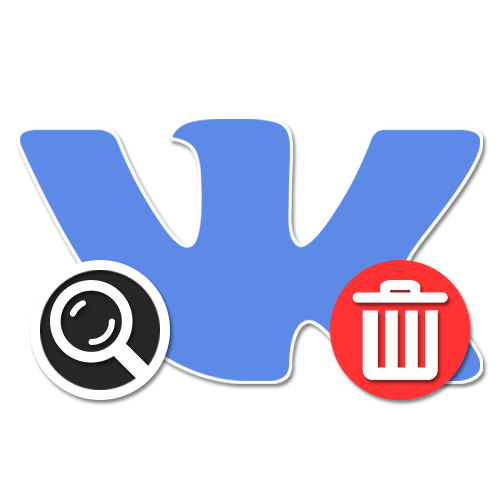
В социальной сети ВКонтакте для удобства пользователей при использовании внутреннего поиска реализована система сохранения последних результатов. Доступно подобное исключительно на мобильных устройствах с установленным официальным приложением VK вне зависимости от версии операционной системы и клиента. По ходу данной статьи мы подробно рассмотрим сразу несколько методов просмотра и удаления истории поисковых запросов.
Способ 1: История поиска в приложении
История поиска, как было сказано ранее, сохраняется только в официальном мобильном приложении и по умолчанию данную опцию невозможно отключить. При этом в соцсети все же реализованы инструменты, позволяющие произвести очистку списка, но, к сожалению, не предоставляющие возможность удалить лишь некоторые из результатов.
- Откройте приложение ВКонтакте с помощью меню в нижней части экрана и перейдите на страницу с иконкой поиска. Тут в свою очередь необходимо коснуться текстовой строки на верхней панели.
- В начале списка найдите блок «Недавние» и тапните по иконке крестика в правом верхнем углу. Старые, но до сих пор актуальные на некоторых версиях ОС выпуски приложения, предоставляют ссылку «Очистить» вместо упомянутого значка.
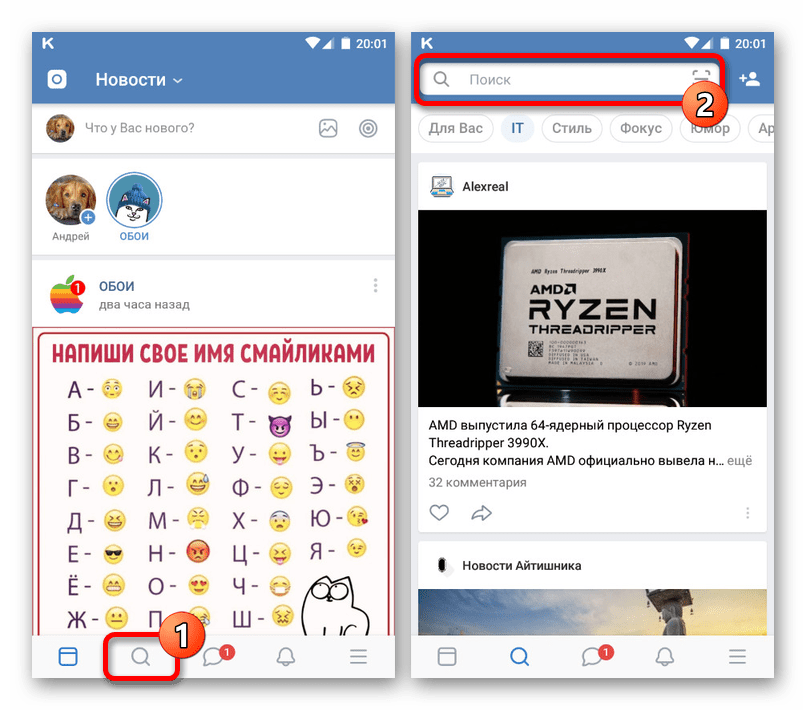
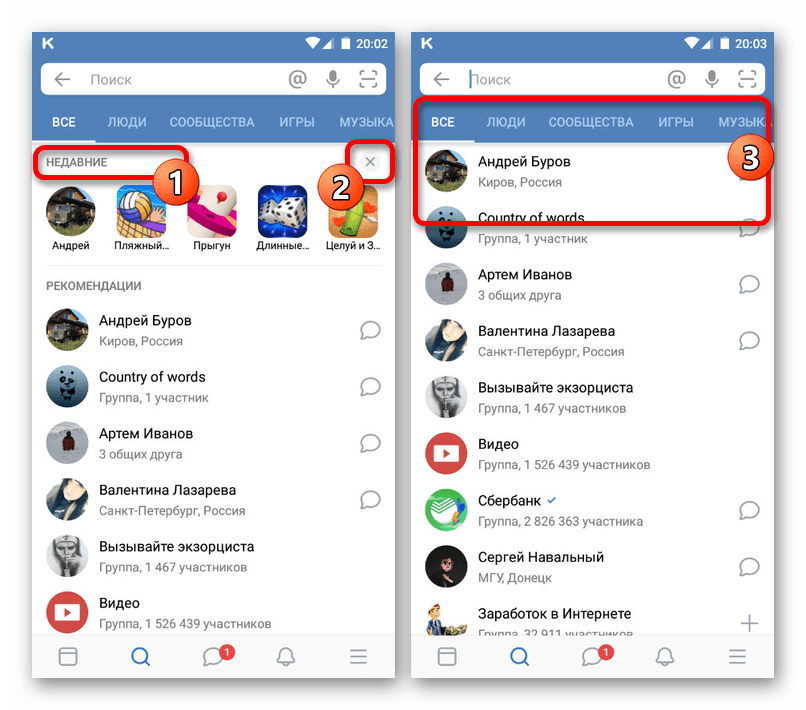
После нажатия кнопки без дополнительных подтверждений история последних результатов будет удалена. Восстановить эти данные, не считая повторного поиска, невозможно, а потому будьте внимательны.
Способ 2: Очистка данных о работе клиента
Кроме очистки через приложение, избавиться от истории поиска можно путем удаления данных о работе клиента, используя настройки устройства. Здесь стоит учитывать, что данное решение далеко не всегда позволяет добиться нужного результата, и потому является не более чем дополнительным вариантом.
Вариант 1: Android
На Android-устройствах выполнить удаление кэша приложения ВКонтакте можно, выбрав нужное ПО из общего списка установленных программ и воспользовавшись кнопкой «Очистить кэш». В зависимости от версии операционной системы точное расположение и наименование пунктов может отличаться. Более подробно процедура была нами описана на примере других приложений в отдельной инструкции.
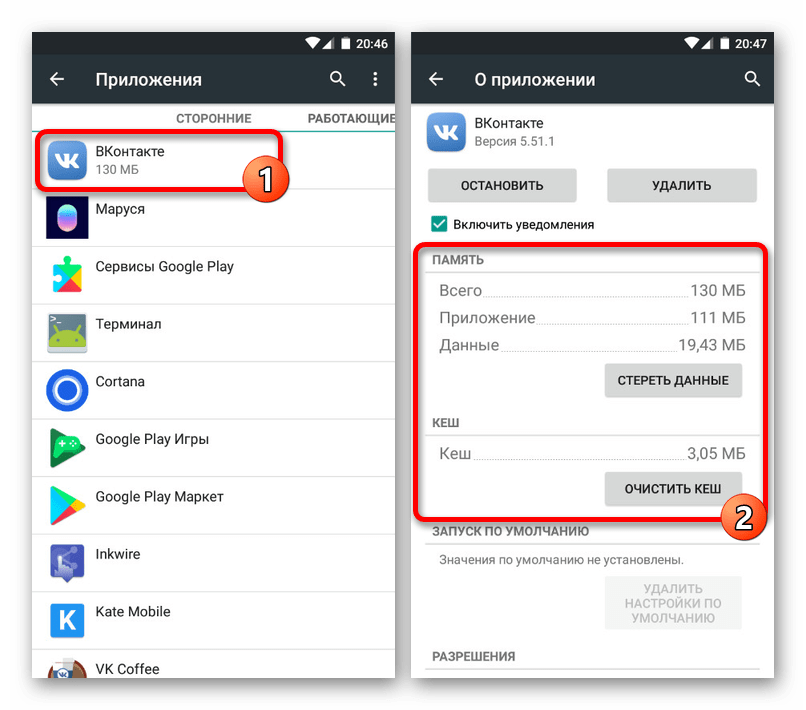
Подробнее: Как очистить кэш приложения на Android
Вариант 2: iOS
Как и в предыдущем случае, при установленном ВК на Айфоне можно произвести очистку истории поиска путем удаления кэша приложения. Однако из-за специфики данной операционной системы процедура значительно отличается от ранее сказанного. Более подробно ознакомиться с алгоритмом действий, которые требуется выполнить на iPhone, вы можете в отдельной инструкции.
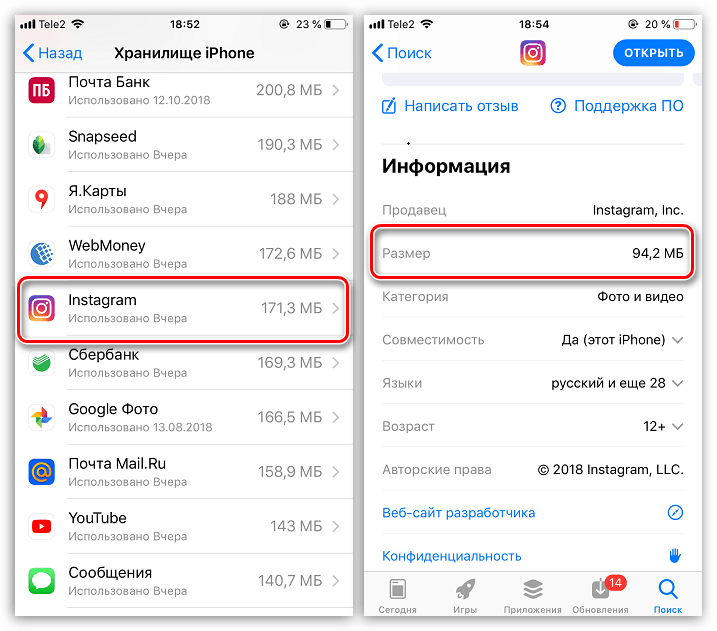
Подробнее: Как очистить кэша приложения на iPhone
Способ 3: Переустановка приложения
Если у вас не получается произвести очистку истории поисковых запросов с помощью внутренних средств ВК и возникают какие-то трудности с удалением данных о работе приложения, можно произвести переустановку клиента. Действия в таком случае отличаются на разных платформах, но будут актуальны во всех случаях из-за автоматической очистки приложения при деинсталляции.
Читайте также: Как удалить приложение с телефона
Вариант 1: Android
На Android-устройстве выполнить удаление ВКонтакте можно по аналогии с очисткой данных о работе клиента через системные настройки или несколькими альтернативными способами, представленными в отдельной инструкции. При этом, в связи с необходимостью повторной установки, проще всего это сделать с официальной страницы в Google Play Маркете.
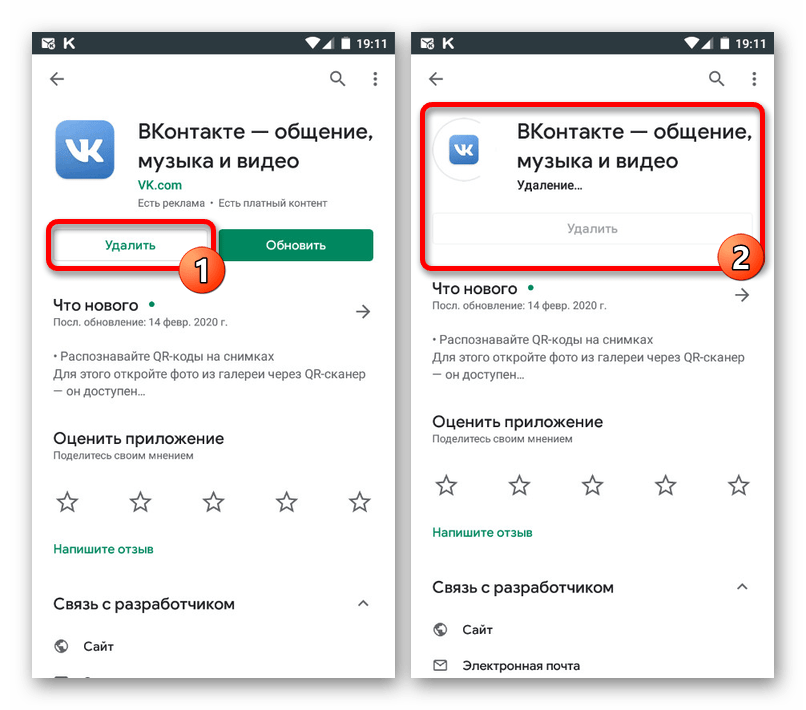
Подробнее: Как удалить приложение на Android
По завершении инсталляции вы сможете открыть приложение с уже очищенной историей поиска. Учтите, удалена была не только история, но и другие данные, включая авторизацию.
Вариант 2: iOS
На iOS-устройствах произвести удаление ВКонтакте можно несколькими способами, а наиболее простым является деинсталляция напрямую с рабочего стола. С другими же вариантами можете ознакомиться в отдельной инструкции по следующей ссылке.
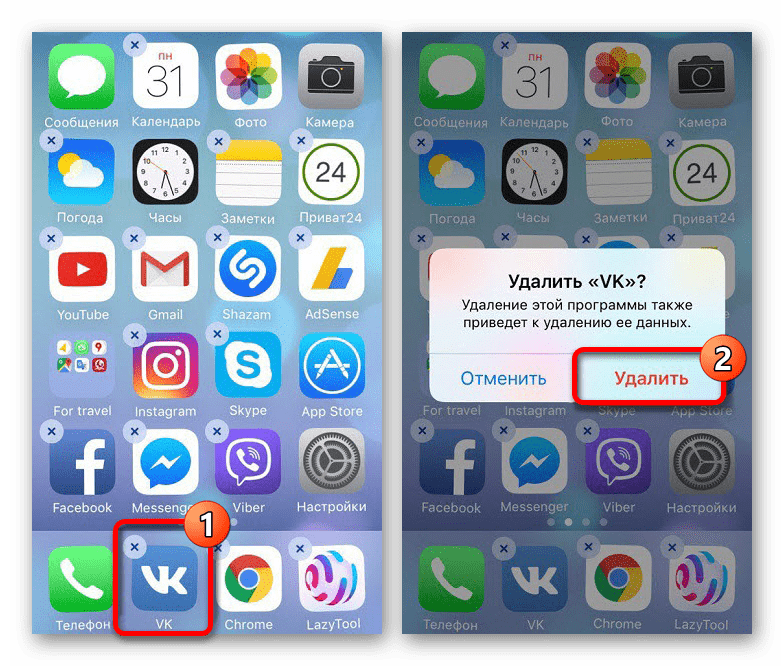
Подробнее: Как удалить приложение на iOS
При следующем запуске приложения авторизация и все данные о работе, включая историю поиска, будут сброшены.
Способ 4: Очистка истории поиска в Kate Mobile
Kate Mobile в настоящее время нередко используется вместо официального приложения, предоставляя во многом аналогичные функции, включая историю поисковых запросов. К сожалению, этот способ никак не связан с ранее представленными вариантами, но может быть полезен, если вы все же предпочитаете использовать данное ПО.
- Находясь на одной из основных вкладок приложения, в правом верхнем углу разверните меню с тремя точками и выберите пункт «История».
- Представленный далее список можно использовать только для быстрого перехода к определенной странице в социальной сети. Для удаления же нажмите кнопку «…» в крайнем углу экрана и выберите «Очистить историю».
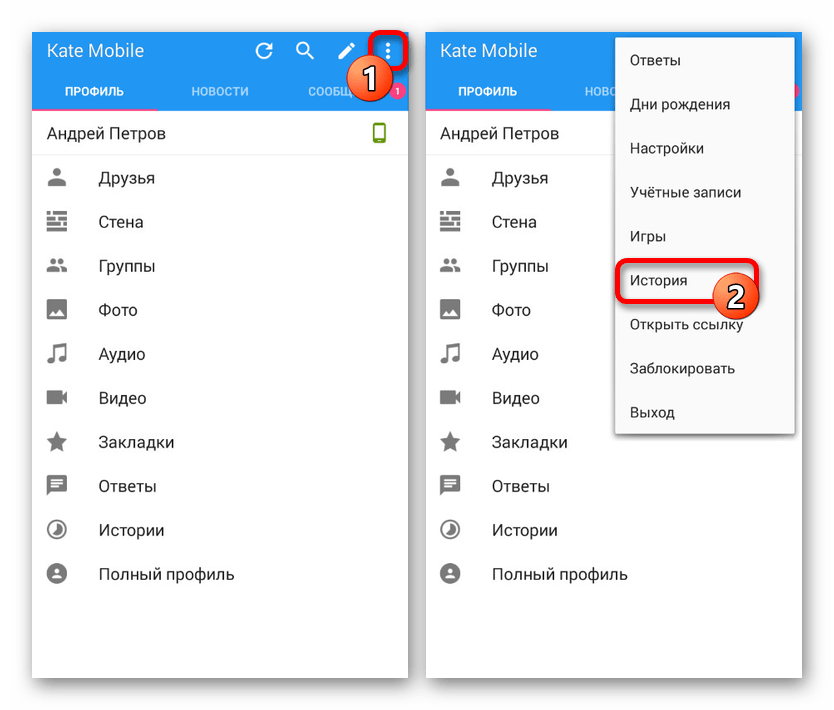
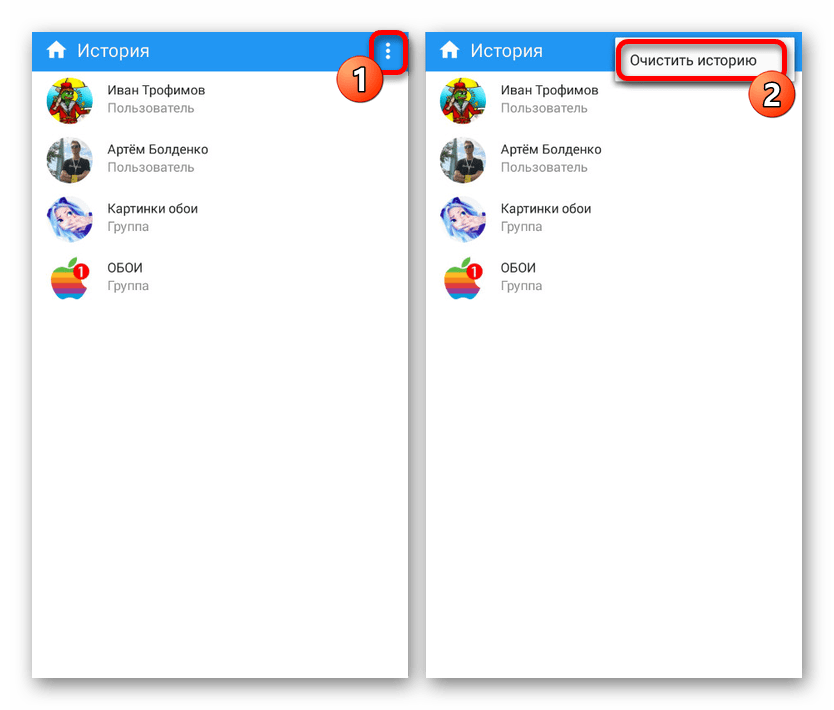
В результате со страницы исчезнут ранее представленные данные и в будущем не будут отображаться при использовании внутреннего поиска. По аналогии с официальным клиентом ВК, процедура очистки в Kate Mobile не должна вызвать затруднений.
Как правило, гораздо проще выполнить очистку истории поиска через официальный клиент ВКонтакте, не затрагивая настройки мобильного устройства, так как в таком случае требуемые действия не отличаются на разных платформах. На прочие же способы не следует сильно полагаться, использовать их можно разве что в качестве запасных вариантов.
 Мы рады, что смогли помочь Вам в решении проблемы.
Мы рады, что смогли помочь Вам в решении проблемы.
 Опишите, что у вас не получилось.
Опишите, что у вас не получилось.
Наши специалисты постараются ответить максимально быстро.
Помогла ли вам эта статья?
ДА НЕТ
